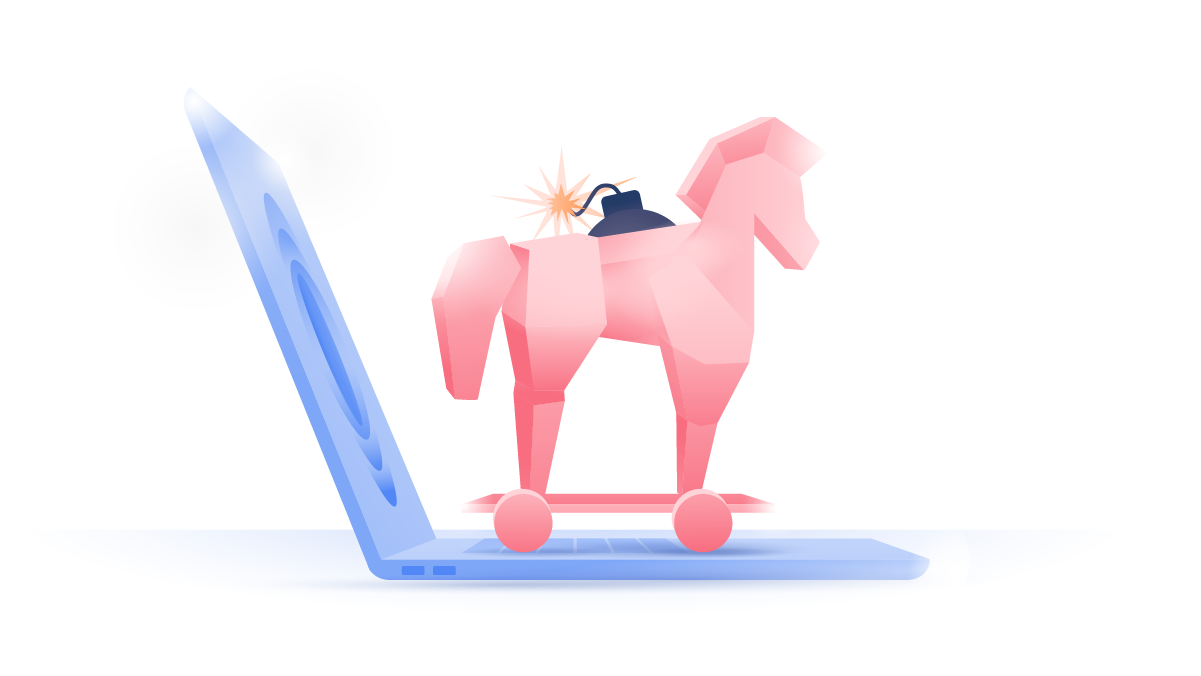Was ist Adware und wie kannst du sie vom PC entfernen?
Es handelt sich bei Adware um unerwünschte Software. Man kann sie auch als „harmlosere“ Form einer Schadsoftware bezeichnen. Der Begriff setzt sich aus dem englischen Wort für Werbung („advertising“) und dem Wort Software zusammen. Sie gelangt meist über heruntergeladene Programme auf deinen Rechner und zeigt dir Werbung an oder installiert dir weitere unerwünschte Software. Darunter kann häufig eine Veränderung der Suchmaschine in deinem Browser oder das Hinzufügen von Desktop-Symbolen mit Verlinkung zu Internetseiten fallen.
Ilma Vienazindyte
Feb 14, 2021 · 4 Min. Lesezeit

Ist eine Adware gefährlich?
Adware ist eher nervig als dass sie Schaden anrichtet. Sie kann aber durchaus auch die Form von Viren oder Malware (Schadsoftware) annehmen, und du sollte sie daher nicht gänzlich unterschätzen. Bei Malware handelt es sich um jede Form von Schädlingen. Das kann zum Beispiel der schon genannte Virus oder ein Trojaner sein. Du kannst dir Malware besonders durch gefälschte Webseiten oder E-Mail-Anhänge einfangen. Im schlimmsten Fall stellt Malware eine Bedrohung für dein komplettes System dar und kann dieses lahmlegen oder dich ausspähen. Mehr zum Thema kannst du in unserem Artikel zu Malware nachlesen.
Adware vom PC entfernen
Wenn du einen PC mit Windows 10 als Betriebssystem besitzt, gehst du wie folgt vor, damit du die Adware loswerden kannst:
1. Klicke unten links auf das Windows-Icon.
2. Wähle dort den Menüpunkt Einstellungen.
3. Dort findest du wiederum den Unterpunkt Apps.
4. Hast du diesen ausgewählt, wird dir eine Liste mit den installierten Programmen angezeigt – sortiert nach Datum der Installation.
5. Wähle alle neuen und unbekannten Einträge; wenn du dir bei einem Programm nicht sicher bist, suche bei Google oder einer anderen Suchmaschine nach mehr Informationen.
6. Wähle dann die entsprechende Anwendung aus, die du löschen möchtest, und wähle die mit einem Klick aus; es erscheint nun ein Button Deinstallieren.
7. Wähle diesen aus, und entferne die Anwendung.
Die Bedrohungsschutz-Funktion von NordVPN blockiert nervige, mit Viren verseuchte Werbung automatisch für dich.
Adware entfernen beim Mac
Bei einem Mac gehst du wie folgt vor, um die Adware zu beseitigen:
1. Klicke unten in der Menüleiste auf das Icon Finder (das lächelnde Gesicht in den Farben blau und weiß).
2. Dort wählst du wiederum in der linken Menüleiste den Punkt Programme aus.
3. Nun siehst du alle auf dem Mac installierten Programme. Du hast nun die Möglichkeit, die Programme nach Datum des Hinzufügens zu ordnen. Klicke dafür auf den Kreis mit den Dreipunkten, den du oben siehst. Dort wählst du Sortieren nach und im nächsten Menü Hinzugefügt am. Jetzt siehst du die neuesten installierten Programme am Anfang.
4. Überlege, welche Programme du unter keinen Umständen freiwillig installiert hast; suche online danach, wenn du dir unsicher bist.
5. Klicke dann mit der Maus rechts auf das Programm, und wähle In den Papierkorb legen.
6. Nachdem du die Auswahl bestätigt hast, muss du das Programm im Papierkorb noch endgültig löschen.
7. Wähle hierfür den Papierkorb aus, und wähle „Entleeren“. Alle Programme werden unwiderruflich gelöscht.

Lässt sich Malware gar nicht mehr löschen, kann eine Systemwiederherstellung helfen. Wähle ein Backup aus, von dem du weißt, dass dein System zu diesem Zeitpunkt noch nicht infiziert war.
Hilft selbst das nicht, kannst du das Betriebssystem neu installieren. Dies sollte allerdings der allerletzte Schritt sein, wenn alle anderen Maßnahmen keine Wirkung zeigen!
Adware sicher entfernen aus Browser
Manchmal nistet sich Adware auch als Add-On im Browser ein. In diesem Fall musst du über die Einstellungen des Browsers das Add-On entfernen. Folgend eine Anleitung für Firefox:
1. Bei Firefox klickst du hierfür auf die drei waagrechten Striche, die du oben rechts in der Symbolleiste siehst. Dort siehst du den Menüpunkt Add-ons.
2. Wählst du diesen aus, siehst du alle aktivierten und installierten Add-ons. Neben dem entsprechenden Add-on siehst du erneut drei waagerechte Striche.
3. Über diesen Button gelangst du zum Unterpunkt Entfernen, mit dem du das Add-on löschen kannst.
4. Alternativ kannst du es auch nur deaktivieren, was bei Adware aber nicht zu empfehlen ist.
Wenn du Safari als Webbrowser nutzt, sehen die Schritte zum Adware entfernen beim Mac wie folgt aus:
1. Öffne Safari; klicke oben links im Bildschirm auf der Menüleiste auf Safari < Einstellungen.
2. Es öffnet sich ein neues Menü; dort wählst du Erweiterungen aus.
3. Du siehst nun alle installierten Add-ons.
4. Wählst du eines aus, kannst du es über den Button Deinstallieren entfernen.

Bei anderen Browsern gehst du ähnlich vor. Als Hinweis gilt auch hier, dass du vorher genau überlegen solltest, von welchen Add-ons du sicher weißt, dass du sie eigenhändig installiert hast.
Aber selbst wenn du ein Add-on löscht, bei dem es sich um keine Adware handelt, ist in diesem Fall der Schaden nicht so groß wie bei einem Programm auf dem PC oder Mac. Denn wie der Name schon sagt, sind Add-ons nur eine Erweiterung und beeinflussen die grundlegende Funktionsweise des Browsers nicht.
Vor Adware schützen
Du hast gesehen, dass Adware sich relativ einfach wieder entfernen lässt. Dennoch empfiehlt es sich natürlich, sie gar nicht erst auf den PC herunterzuladen.
Als Grundregel gilt, dass du bei Webseiten stets vorsichtig sein solltest, bei denen du Software herunterlädst – vor allem, wenn es sich um Freeware und Shareware handelt.
Vertraue hierbei lieber seriösen Webseiten. Auf Downloadseiten findest du häufiger mehrere Download-Buttons, von denen aber nur einer zum gewünschten Programm führt und der Rest zu Adware.
Vermeide es, bei Setup-Assistenten vorschnell auf „Weiter“ zu klicken; dabei versteckt sich oft die Installation von Adware, wenn du Häkchen nicht entfernst. Nicht nur für ein VPN gilt der Grundsatz, dass sich kostenlose Programme in vielen Fällen anderweitig finanzieren, ob durch den Verkauf von Daten oder in diesem Fall durch das Infizieren des Nutzer-PCs mit Adware.
Halte außerdem dein Betriebssystem stets auf dem neusten Stand, da Adware Sicherheitslücken nutzen kann, um sich auf deinem PC zu installieren. Mit regelmäßigen Updates kannst du dem vorbeugen.
Eine häufige Falle sind Pop-up-Fenster mit der vermeintlichen Nachricht, dass der PC infiziert sei und unbedingt ein Antiviren-Programm heruntergeladen werden müsse. Klicke nicht auf solche Werbung. In den Einstellungen des Browsers kannst du das Laden solche Pop-ups blockieren.
Wenn Du NordVPN nutzt, kannst du die integrierte Funktion Bedrohungsschutz nutzen. Diese blockiert lästige Werbung, und schützt dich automatisch vor Webseiten, die Malware enthalten. Stelle es dir wie einen digitalen Wachhund vor, der immer zuverlässig über deinen Browser wacht. Du kannst den Bedrohungsschutz auf Wunsch ein- oder ausschalten.
Lust auf noch mehr Lesestoff?
Erhalte die neuesten Nachrichten und Tipps von NordVPN.